Как и любое другое программное обеспечение, операционная система Windows постоянно обновляется до новых версий. И хотя переходы поддерживают совместимость программ во время прямых обновлений, с несколькими версиями ситуация становится все мрачнее.
Программы и игры, которые отлично работали на вашем ПК с Windows XP, больше не работают даже на Windows 11, несмотря на то, что оборудование на самом деле стало более мощным. Некоторые приложения могут запускаться, но имеют проблемы со зрением, отображение странных цветов или сбои.
К счастью, вам не нужно полностью понижать версию своего компьютера до каменного века, чтобы просто поиграть на нем в старую игру. Благодаря функции Windows, называемой «режим совместимости», вы можете запускать эту конкретную программу со старыми настройками, которые соответствуют производительности предыдущей версии Windows. Давайте узнаем, как это сделать.

Как установить драйвер в режиме совместимости
Программы для Windows, мобильные приложения, игры — ВСЁ БЕСПЛАТНО, в нашем закрытом телеграмм канале — Подписывайтесь:)
Что такое режим совместимости?
Причина, по которой старые программы не работают в новых версиях Windows, заключается в изменении базовой архитектуры. Современные операционные системы по-другому управляют памятью, отображают больше цветов и, возможно, даже изменили код ввода-вывода.
Чтобы унаследованное программное обеспечение могло работать в этих версиях, Microsoft представила режим совместимости. Используя это, можно имитировать среду, предоставляемую более старой версией Windows, позволяя более старым программам нормально функционировать.
Однако имейте в виду, что эта функция не является идеальным воссозданием устаревших версий, а является близким приближением. Конечно, возможно, что некоторые программы не будут работать правильно даже в режиме совместимости, хотя такие случаи редки.
Запуск программы в режиме совместимости в Windows 11/10
Функция режима совместимости идентична как в Windows 10, так и в 11. Единственное, что отличается в Windows 11, — это новый вид контекстного меню. Помимо этого, эти инструкции позволят вам применить режим совместимости к выбранной вами программе в обеих версиях Windows.
- Чтобы включить режим совместимости для программы, щелкните ее исполняемый файл правой кнопкой мыши и выберите «Свойства».
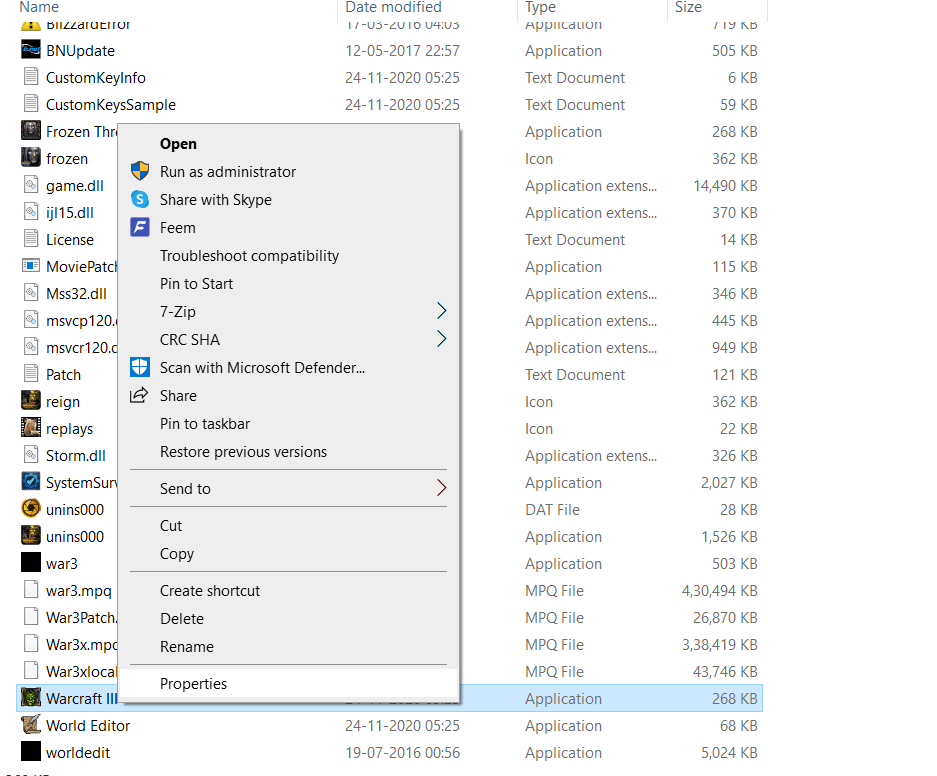
- В Windows 11 это раскрывающееся меню будет выглядеть немного иначе, но в нем все еще есть параметр «Свойства», который вы можете выбрать.
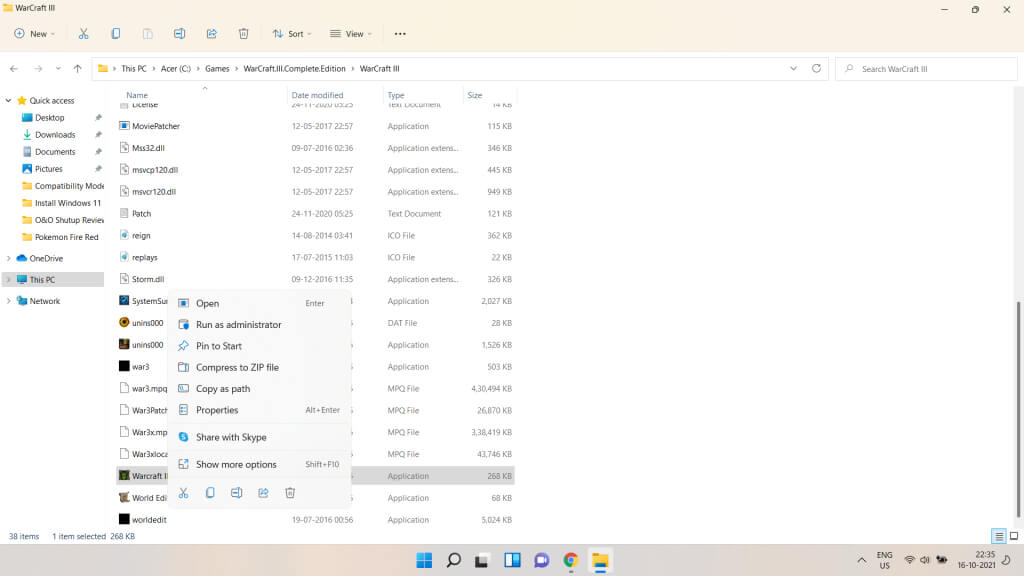
- Откроется окно свойств, отображающее информацию о программе, а также различные другие вкладки с собственными настройками. Перейдите на вкладку «Совместимость».
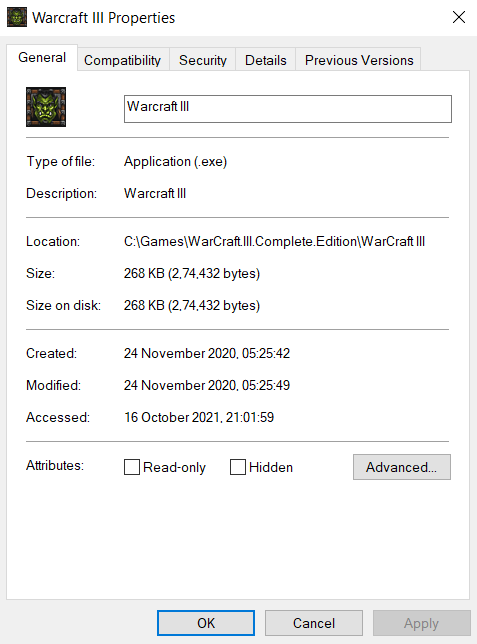
Запуск программы, ИГРЫ или драйвера в режиме совместимости Windows 10, 8, 7
- Теперь на этой вкладке у вас есть два варианта. Вы можете запустить средство устранения неполадок совместимости или установить режим вручную. Вам, вероятно, придется пойти вручную, но сначала попробуйте средство устранения неполадок.
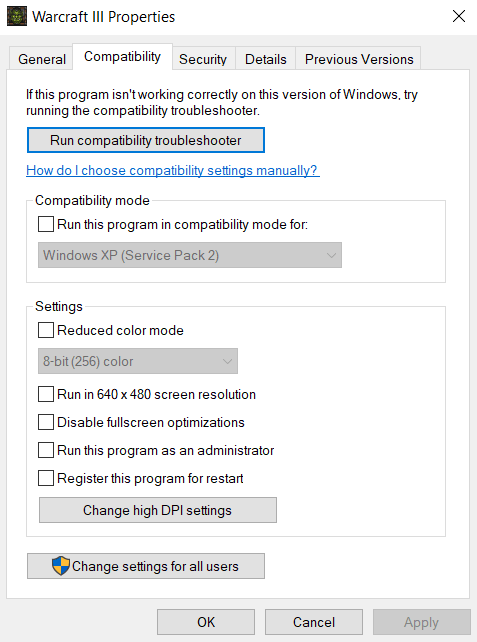
С помощью средства устранения неполадок совместимости программ
- Как только откроется Средство устранения неполадок совместимости программ, вам снова будут предложены два варианта. Вы можете попробовать рекомендуемые настройки или программу устранения неполадок. Если первый вариант не запускает программу правильно, выберите второй, чтобы фактически диагностировать проблемы.
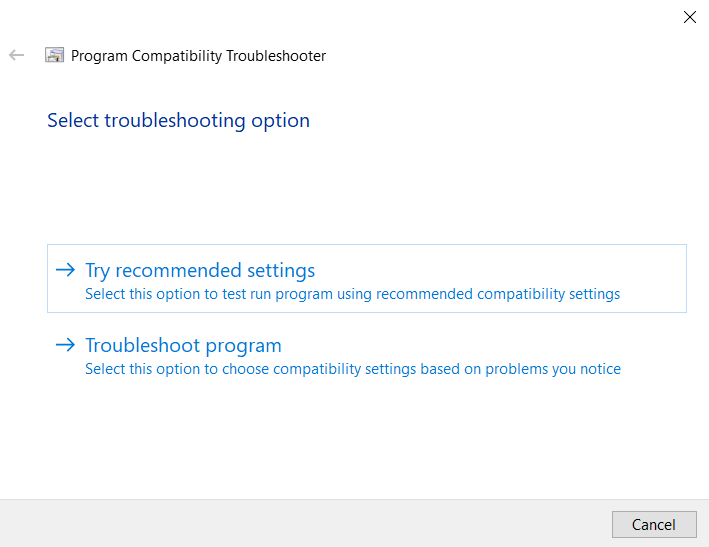
- Средство устранения неполадок предложит вам выбрать проблемы, с которыми вы сталкиваетесь при запуске приложения. На основе этой информации Windows выберет для вас подходящие настройки совместимости.
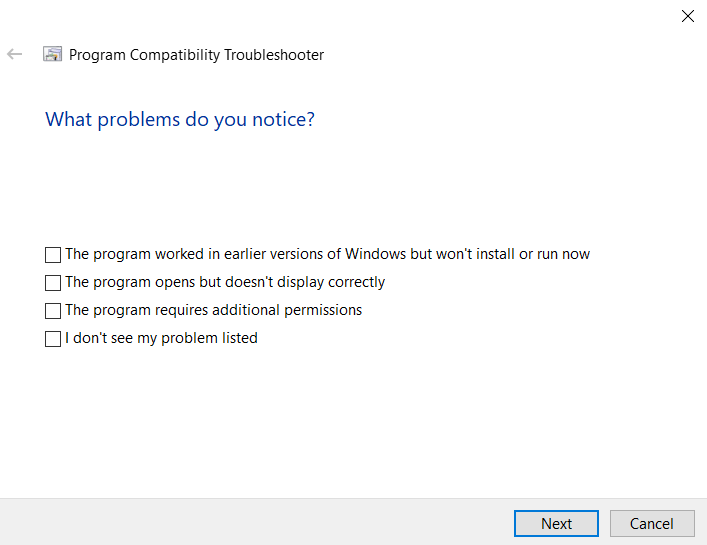
- Вы можете протестировать новые настройки, прежде чем применять их к программе, с помощью кнопки «Проверить программу…». После выхода из приложения нажмите Далее.
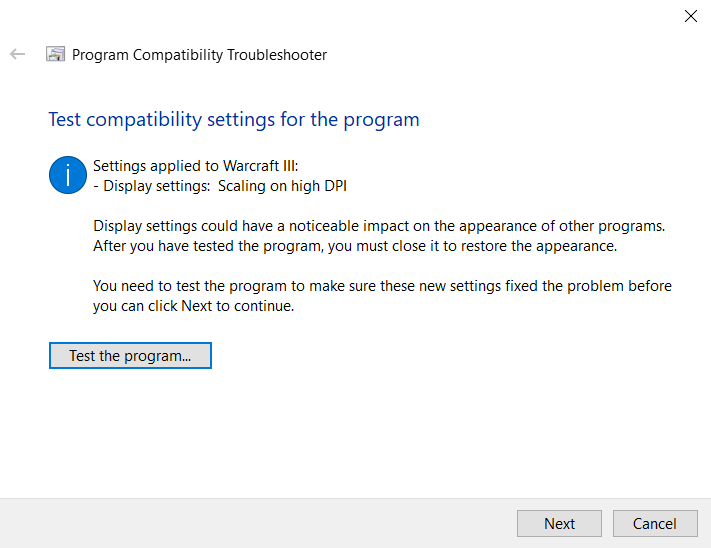
- Если программа работала правильно, выберите Да, эти настройки для этой программы. В противном случае вы можете выбрать Нет, попробовать еще раз с другими настройками, чтобы попытаться запустить программу с другими настройками. Просто нажмите «Отмена», если хотите закрыть средство устранения неполадок без сохранения настроек.
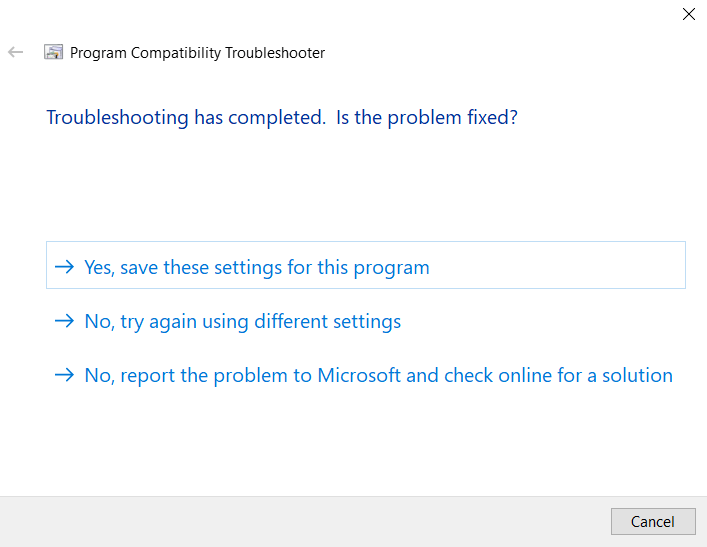
- Установка режима совместимости вручную на самом деле менее утомительна, чем использование средства устранения неполадок. Установите флажок Запускать эту программу в режиме совместимости для и выберите нужную операционную систему из списка. Если вы не знаете, какая версия Windows может правильно запускать программу, перейдите от Windows 8 до Windows 95.
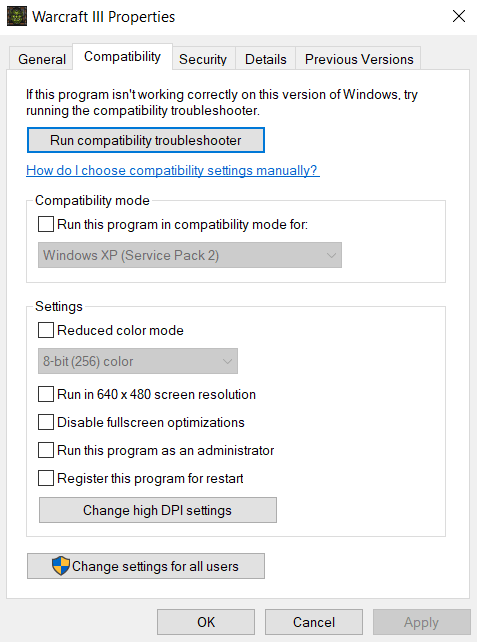
- Вот только об этом. Вы можете включить такие вещи, как режим уменьшенного цвета или изменить настройки высокого разрешения, если вы столкнулись с проблемами цвета или шрифта. Применяйте после каждого изменения и протестируйте программу, чтобы увидеть, что работает.
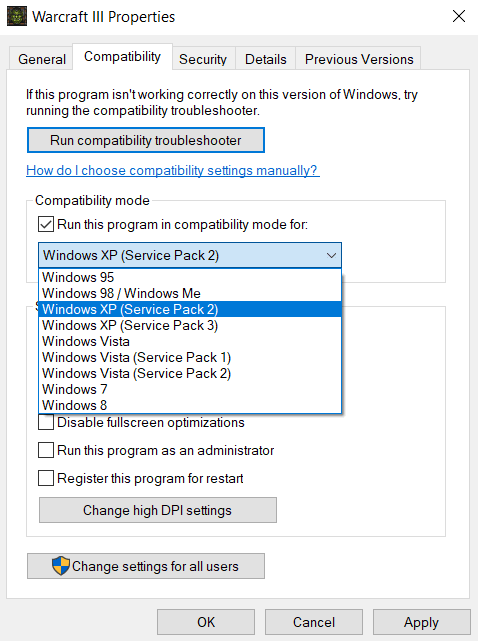
Обычно вы можете запустить любую старую программу в одном из режимов совместимости. Если он по-прежнему не работает, проблема может заключаться в отсутствии правильного DirectX версия или отсутствующая DLL.
Можно ли запускать старые программы в режиме совместимости в Windows 11/10?
И в Windows 10, и в 11 есть возможность установить режим совместимости для каждой отдельной программы. Таким образом, вы можете запускать приложения, предназначенные для более старых версий Windows, просто выбрав правильный режим из списка.
Режим совместимости также можно использовать для использования устаревших параметров цвета или уменьшения настроек DPI, если вы можете запустить программу, но получаете визуальные артефакты. Это особенно полезно для игры в старые видеоигры на современной системе.
В очень редких случаях изменения режима совместимости недостаточно для запуска более старой программы. Это связано с тем, что эта функция не является идеальным воссозданием старых операционных систем, и некоторые вещи, такие как драйверы, могут по-прежнему отличаться. В этом случае попробуйте изучить системные требования соответствующего программного обеспечения и установить все недостающие компоненты перед повторной попыткой.
Программы для Windows, мобильные приложения, игры — ВСЁ БЕСПЛАТНО, в нашем закрытом телеграмм канале — Подписывайтесь:)
Источник: zanz.ru
Совместимость windows 8
Windows 8 вышла в прошлом году, но до сих пор в ней часто возникают ошибки совместимости программ. Обычно это происходит тогда, когда Вы пытаетесь запустить уже привычную программу (когда у Вас была установлена другая операционная система) или не можете запустить новую программу в Windows 8.
Окна с ошибкой представляют собой такой вид:


После этого обычно пользователи расстраиваются и либо теряют к ней интерес, либо ищут как исправить.
Существует 2 способа решения данной проблемы:
1) Найти в интернете (магазине Windows) версию для Windows 8 и желательно поновее. Сейчас всё больше производителей перерабатывают свои продукты для совместимости с Windows 8
2) Запустить программу в режиме совместимости с операционной системой.
Этот вариант не самый верный, но он может сработать. Но не исключено что программа будет корректно работать в этом режиме запуска.
Итак, как запустить и установить программу в режиме совместимости с Windows 8 ?
1. Кликаем ПКМ по значку программы, которую хотим запустить/установить и выбираем Свойства
2. Переходим на вкладку Совместимость, ставим галочку «Запустить программу в режиме совместимости» и выбираем из списка операционную систему для совместимости:

Можно ещё поставить галочку на «Выполнять эту программу от имени администратора», чтобы уж наверняка заработало:

Жмём Применить и ОК. Затем пробуем запускать. Если получилось, то я Вас поздравляю. Если нет, то пробуем первый способ и ищем в интернете версию для Windows 8.
Как вы убедились, запустить и установить программу в режиме совместимости с Windows 8 совсем не сложно.
Источник: vindavoz.ru
Как включить и отключить режим совместимости в Windows 10

Если столкнулись с проблемой, когда устаревшее приложение отказывается работать в новой операционной системе от Майкрософт, используйте для его запуска режим совместимости в Windows 10. Данная статья научит запускать в «десятке» программы и старые игры, которые отказываются работать в среде последней ОС, вылетают или функционируют с ошибками.
Windows 10 предлагает активировать режим совместимости при запуске приложений, предыдущий рабочий сеанс которых завершился со сбоем или был прерван вследствие ошибки или путем завершения процесса. Но осуществляется это не во всех случаях.
Активация режима совместимости вручную через свойства ярлыка или исполняемого файла доступна не всегда, а порой требует запуска инструмента устранения неполадок. Рассмотрим оба метода, а также разберемся, как отключить режим совместимости в Windows 10.
Включаем режим в свойствах ярлыка исполняемого файла
[shortcod1]
Первый способ активировать режим совместимости в Windows 10 — использование свойств файла exe или ярлыка приложения.
- Для этого вызываем «Свойства» целевого объекта посредством контекстного меню или комбинации клавиш «Alt+Enter».
- Переходим во вкладку «Совместимость».
- В разделе «Режим совместимости» ставим флажок возле его названия.
- Открываем выпадающее меню и выбираем версию операционной системы, для которой предназначено приложение или, в которой работает без сбоев.
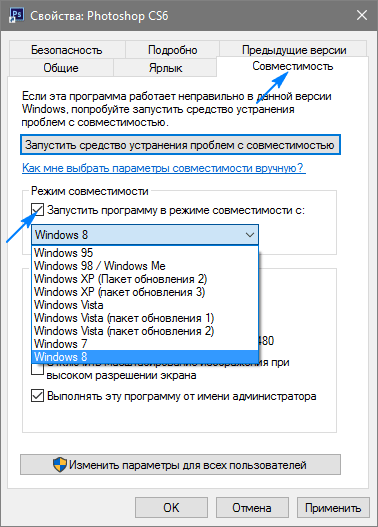
Отключается совместимость посредством удаления галочки возле единственной опции в разделе «Режим совместимости».
При использовании выпущенных порядка 10 лет назад приложений, созданных под XP, можно попробовать запустить программу в пониженном разрешении, с использованием 256 цветов или без визуального оформления. Также можно указать операционной системе, что данное приложение следует запускать от имени администратора каждый раз в целях экономии времени, необходимого на вызов контекстного меню файла для выбора соответствующего режима запуска.
Включаем режим через устранение неполадок
Дабы запустить режим совместимости, необходимо вызвать инструмент устранения неполадок, который в «десятке» называется «Выполнение программ, предназначенных для иных версий Windows». Вызвать средство можно через апплет «Устранение неполадок», расположенный одним из последних в Панели управления при визуализации ее элементов в виде значков, или через поисковую строку.
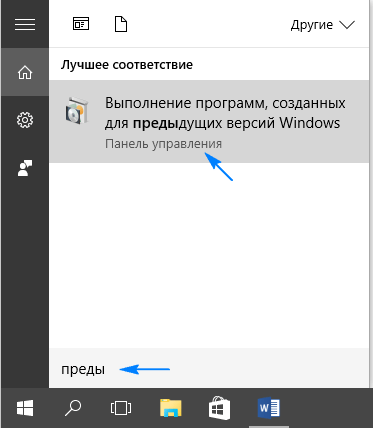
Запускать приложение следует с привилегиями администратора. Это позволит обнаружить дополнительные факторы, вызывающие неполадки в функционировании программы.
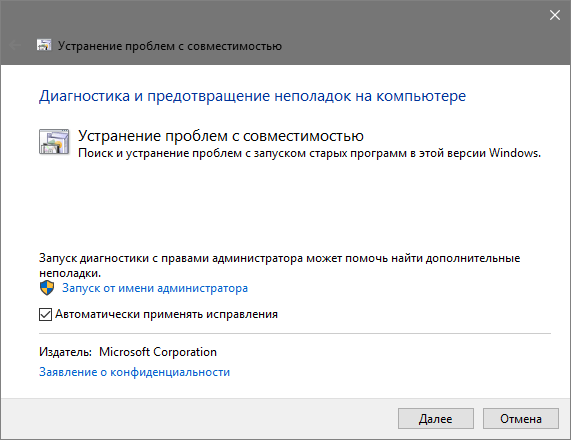
Немного подождав, увидим список инсталлированных на ПК программных продуктов, в котором следует выбрать проблемную программу.
[shortcod2]
При отсутствии целевой утилиты в списке выбираем первый пункт «Нет в списке», жмем «Далее», после чего указываем путь к исполняемому файлу.
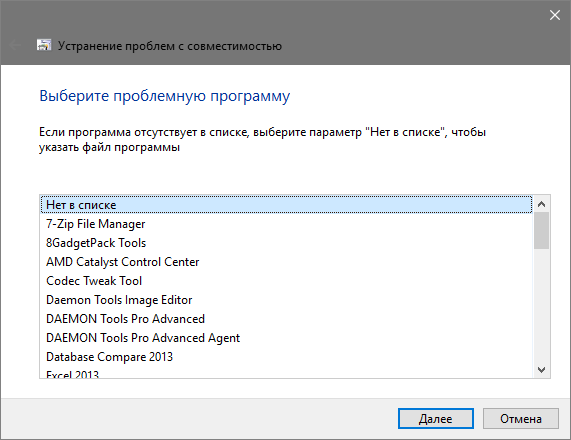
Выбрав приложение или указав путь к файлу его запуска, появится предложение выбрать диагностический режим. Для выбора конкретной версии Windows указывайте второй режим «Диагностика программы», а для автоматического определения совместимой версии операционной системы следует остановиться на первом пункте.
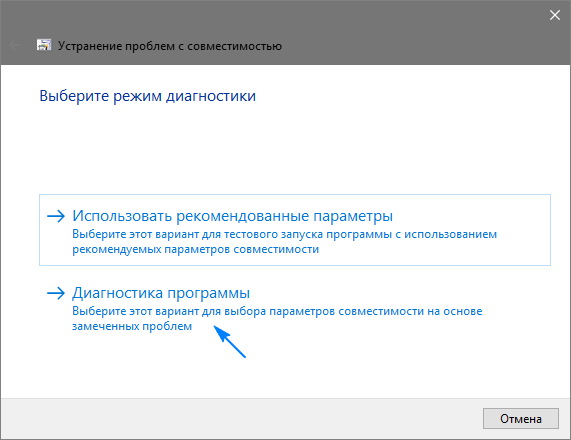
После выбора редакции операционной системы появится окно с вариантами проблем, которые были замечены во время работы приложения в «десятке».
Если знаете, в какой версии операционной системы приложение исправно работало, указываете ее или же выбираете «Я не знаю».
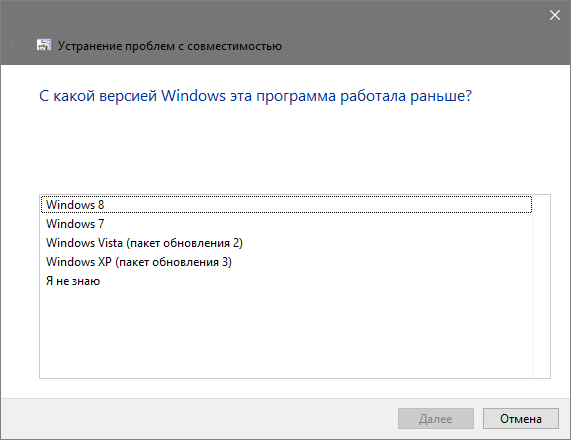
В следующем диалоге нажимаем «Проверить программу», дабы протестировать, функционирует ли она во время запуска с указанными параметрами. Если тестирование завершилось удачно, жмём «Далее».
Для последующего вызова софта с указанными параметрами выбираем первый пункт в последнем окне, сохраняем указанные настройки и закрываем окно.
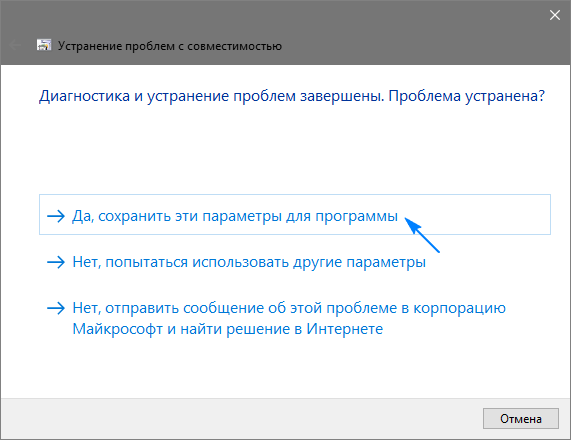
После поиска дополнительных неполадок закрываем средство или просматриваем дополнительные сведения о проблеме.
Если приложение отказалось работать в режиме совместимости с выбранной Windows, попробуйте иную редакцию ОС или используйте рекомендуемые параметры. В крайнем случае, всегда можно попросить помощи в решении возникших вопросов, отправив отчет о возникшей проблеме представителям Microsoft или поискать ответ на форумах.
Понравилась статья? Поделиться с друзьями:
Вам также может быть интересно

Программы и приложения 0
Последняя операционная система от корпорации, созданной Биллом Гейтсом и его другом, отличается от предшественниц

Программы и приложения 1
В этой инструкции подробно рассмотрим, как узнать температуру процессора в Windows 10 (для «семерки»

Программы и приложения 1
DirectX 12 для Windows 10 — обновленный компонент операционной системы, являющийся неотъемлемой частью интерфейса
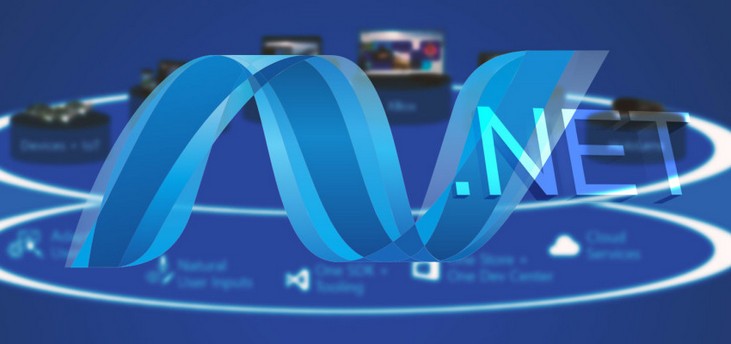
Программы и приложения 0
NET Framework — софтверная платформа от Майкрософт, представляющая собой среду для выполнения приложений CLR, написанных

Программы и приложения 2
Целью написания предложенной статьи с несколькими инструкциями является предоставление начинающему пользователю информации о том,

Программы и приложения 0
С переходом на Windows 10 немалое число пользователей недоумевает, когда для совершения какого-либо действия
Комментарии: 1
Хорошая статья, доступная. Но последний абзац я бы дополнил. Не обязательно устанавливать вместо современной системы старую или разделить жёсткий диск на несколько частей, переключаясь между ними после перезагрузки, что жутко неудобно, а рекомендуемые параметры часто не помогают, как и помощь от службы поддержки.
Правда нужно заметить, что в отличии от режима совместимости у него цена выше, зато все драйвера работают как родные. Название? Виртуальные машины! Вам потребуется минимум 128 МБ для Windows XP или 1024 МБ для Windows 7. Комфортное число зависит от приложения, но в большинстве случаев 1 ГБ или 4 ГБ хватит.
Если вы захотите добавить 3D графику, то учитываете, что она тоже требует оперативную память, для довольно старых хватит 512 ГБ для запуска более новых от 1 ГБ и выше. Не забываем, что основная система тоже хочет кушать и на неё крайне желательно оставить хотя бы 2 ГБ памяти. Итого в полноценном наборе 3,5 ГБ и 7 ГБ соответственно.
Нужно заметить, что виртуальная видеокарта обходится дорого в смысле производительности, будьте готовы лишиться 50-70% исходной мощности. На рынке существует лишь 2 программы, способные не только работать с виртуальными машинами, но и отображать 3D графику, VMware Player и Oracle VirtualBox, обе бесплатны.
Однако в Oracle VirtualBox за более чем 5 лет реализация 3D всё ещё овень сырая, то есть «лагает безбожно», с ней вы можете в случае удачи рассчитывать на то, что отнимется 75-95% исходной мощности, чаще всего графика отображается некорректно, если отображается вообще, пользоваться этим невозможно. VMware Player иное дело, работать можно. Включив режим Unity вы будете видеть окна программ из той же Windows XP прямо в Windows 10, что жутко удобно, ведь обычно приходилось уходить в неё с головой, да так, что люди недоумевали, каким это образом на ноутбуке без драйверов под Windows XP она так хорошо работает, ещё и с 3D. По сути лучшего режима совместимости кроме виртуальных машин не существует. Ну так чего ждёте, дерзайте!
Источник: windows10i.ru